鼠标单击变双击是什么原因造成的?如何解决?
31
2024-12-19
在使用电脑时,鼠标是我们最常使用的外设之一。然而,有时我们会遇到鼠标左键按下去却没有任何反应的问题。这个问题可能会给我们的工作和娱乐带来很多困扰,因此我们需要找到解决方法。本文将介绍如何修复鼠标左键按下无反应的问题,帮助大家重新恢复鼠标正常的使用。
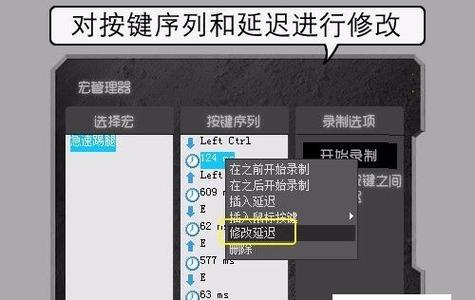
检查鼠标连接状态
如果鼠标左键没有反应,首先要检查鼠标的连接状态是否正常。请确保鼠标插头已经正确插入电脑的USB接口,并且没有松动。
更换USB接口
有时候,鼠标连接的USB接口可能会出现故障,导致鼠标左键失去反应。可以尝试将鼠标连接到另一个可用的USB接口上,看是否能够解决问题。

重启电脑
有时候,电脑的系统可能会出现一些临时的问题,导致鼠标左键无法正常工作。尝试重新启动电脑,看看是否能够解决问题。
检查鼠标驱动程序
鼠标需要与电脑上的驱动程序进行配合才能正常工作。如果鼠标左键没有反应,可能是由于鼠标驱动程序出现了问题。可以尝试更新或重新安装鼠标驱动程序,以解决问题。
检查鼠标设置
在一些情况下,鼠标的设置可能会导致左键无法正常工作。请打开电脑的鼠标设置,检查左键是否被禁用或设置为其他功能。如果是,将其调整为默认设置即可。

清洁鼠标按钮
长时间使用后,鼠标按钮可能会积累灰尘或污垢,导致按键无法正常触发。可以用棉签蘸取少量清洁剂,轻轻清洁鼠标按钮的表面,然后用干净的纸巾擦干即可。
更换鼠标电池
如果使用的是无线鼠标,有时候电池电量过低也会导致左键无法正常工作。尝试更换新的电池,看看问题是否解决。
使用系统故障排除工具
一些操作系统提供了故障排除工具,可以帮助我们自动检测和修复一些硬件问题。可以尝试运行系统自带的故障排除工具,看是否能够解决问题。
检查鼠标硬件问题
如果以上方法都没有解决问题,有可能是鼠标本身出现了硬件故障。可以尝试将鼠标连接到另一台电脑上,看是否仍然无法正常工作。如果问题依然存在,可能需要更换一只新的鼠标。
升级或降级鼠标驱动程序
有时候鼠标驱动程序的版本不兼容或存在bug,也会导致左键无法正常工作。可以尝试升级或降级鼠标驱动程序,看看问题是否得到解决。
查找并关闭冲突程序
某些程序可能会与鼠标的驱动程序产生冲突,导致左键无法正常工作。可以尝试在任务管理器中关闭其他正在运行的程序,看看问题是否解决。
检查鼠标线路连接
如果使用的是有线鼠标,有时候线路连接出现问题也会导致左键无法正常工作。请检查鼠标线路连接的情况,确保没有断裂或损坏。
运行病毒扫描程序
某些病毒或恶意软件可能会干扰鼠标的正常工作。运行一次杀毒软件或恶意软件扫描程序,清除可能存在的威胁。
联系鼠标厂商或专业维修人员
如果以上方法都无法解决问题,建议联系鼠标的厂商或专业维修人员寻求帮助。他们可能能够提供更专业的解决方案。
鼠标左键失去反应是一个常见的问题,但通过检查鼠标连接状态、更换USB接口、重启电脑、检查驱动程序和设置、清洁鼠标按钮、更换电池、使用系统故障排除工具等方法,我们可以解决这个问题。如果以上方法都无效,可能需要考虑更换鼠标或寻求专业帮助。
版权声明:本文内容由互联网用户自发贡献,该文观点仅代表作者本人。本站仅提供信息存储空间服务,不拥有所有权,不承担相关法律责任。如发现本站有涉嫌抄袭侵权/违法违规的内容, 请发送邮件至 3561739510@qq.com 举报,一经查实,本站将立刻删除。